MP3Gainの使い方、音量調整の方法を解説!代替ソフトを紹介
MP3Gainは、音質を損なうことなく、MP3の音量を調整できるソフトで、人気があります。でも、一体どうやってMP3Gainを使いますか?この記事では、MP3Gainの使い方、音量を調整する方法を完全解説します。また、MP3Gainの代わりとしてのMP3音量調整ソフトを紹介します。MP3Gainの使い方を知りたい方は、ぜひ、本記事を参考してください。

MP3Gainの使い方を紹介
MP3Gainをダウンロードする方法
MP3Gainのホームページにアクセスして、画面上にある「Download」ボタンをクリックして、ソフトのダウンロードページをアクセスします。「mp3gain-win-1_2_5.exe」というインストール版をクリックして、ダウンロードしてください。ダウンロードした後、「mp3gain-win-1_2_5.exe」をダブルクリックして、インストールを開始します。
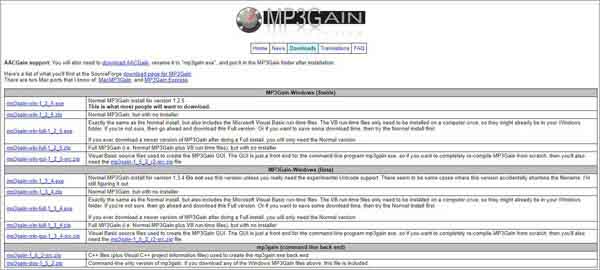
MP3Gainを日本語化の方法
MP3Gainのインストールプログラムを立ち上げて、「Choose Components」で、「Language files」欄をクリックして、言語で「Japanese」を選びます。「Next」をクリックして、ソフトをインストールします。
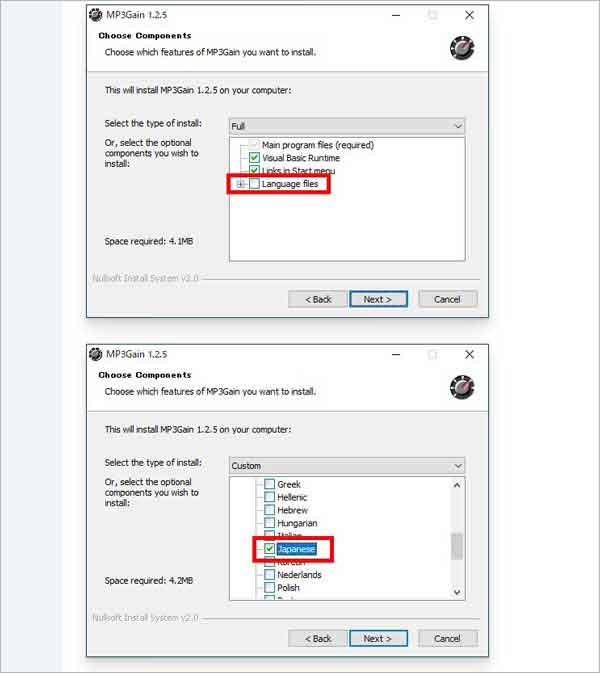
MP3Gainで音量を調整する方法
ソフトを立ち上げて、左上にある「ファイルを追加」ボタンをクリックして、MP3ファイルをソフトに追加します。
上部にある「トラック分析」をクリックして、MP3ファイルの音量を検出します。ファイル欄の上にある「目標‘’標準‘’音量」で変更したい音量を入力して、メニューバーにある「トラックゲイン」をクリックします。これで、MP3ファイルの音量を調整できます。

MP3Gainの代わり!音量調整ソフトおすすめ|Windows/Mac向け
MP3Gainは、無損失にMP3の音量を調整できますが、MP3以外の音楽フォーマットには対応できません。また、MP4、AVI、MKVなど動画フォーマットの音量調整にも対応できません。では、MP3以外の音楽、動画ファイルの音量を調整したいなら、どうすればいいでしょう?
4Videosoft 動画変換 究極は、無劣化にWindows/MacでMP3、M4A、WAVなど音声の音量を調整できる以外、MP4、AVI、MKVなど動画ファイルの音量を調整できます。また、音量調整機能以外、ソフトは、MP3圧縮など音声圧縮機能と音声フォーマット変換機能を備えます。MP3など音声ファイルを管理するの一番良い選択です。これから、MP3の音量調整を例として、4Videosoft 動画変換 究極で音量を調整する方法を紹介しましょう。 これから、MP3の音量調整を例として、4Videosoft 動画変換 究極で音量を調整する方法を紹介しましょう。
まず、下記のダウンロードボタンをクリックして、4Videosoft 動画変換 究極をダウンロードします。
無料ダウンロード
Windows向け
![]() 安全性確認済み
安全性確認済み
無料ダウンロード
macOS向け
![]() 安全性確認済み
安全性確認済み
ソフトを立ち上げて、メニューバーにある「ツールボックス」を開いて、一番下にある「音声ブースター」機能をクリックします。「音声ブースター」によって、MP3だけではなく、MP4の音量を調整することなど動画ファイルの音量調整もできます。
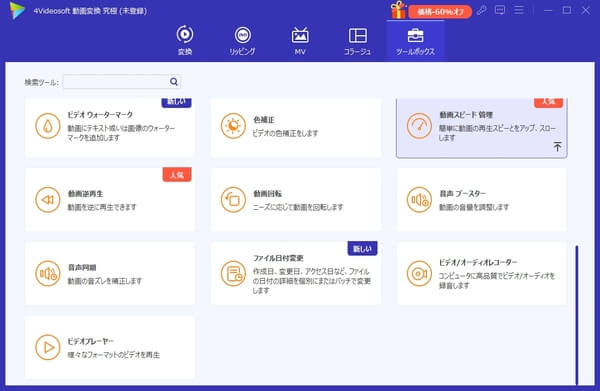
画面中心の「+」ボタンをクリックして、音量を調整したいMP3ファイルを追加します。そして、画面中部「音量」のボリュームバーでMP3ファイル音量を調整できます。音量の設定を完了した後、右下にある「エクスポート」をクリックして、調整したMP3ファイルを出力できます。
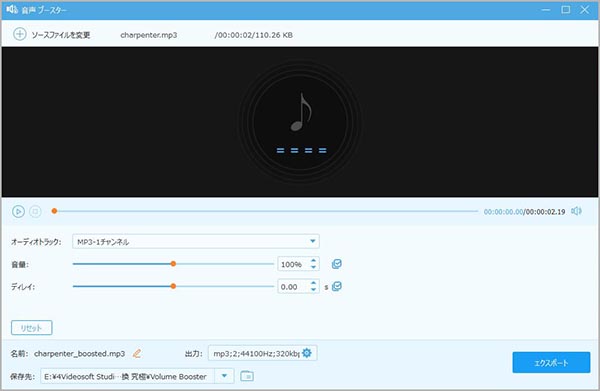
無料ダウンロード
Windows向け
![]() 安全性確認済み
安全性確認済み
無料ダウンロード
macOS向け
![]() 安全性確認済み
安全性確認済み
よくある質問(FAQ)
質問 1:MP3GainでMP3の音量を均一化する方法は?
答え 1:MP3の音量を均一化するには、MP3GainでMP3ファイルの音量を、ソフトのデフォルト値89.0db、あるいは一定の値に統一して、問題を解決できます。
質問 2:MP3ファイルが「音割れ」の原因は?
答え 2:音声ファイルのエンコード時にエラーが発生し、音声ファイルのデータに異常な損失が発生した可能性があります。4Videosoft 動画変換 究極の「ノイズ除去」機能は、MP3ファイルが「音割れ」の問題を解決できます。 興味がある方は、ぜひ動画ノイズ除去という記事を参考してください。
質問 3:MP3の音量を調整できるフリーソフトは?
答え 3:MP3Gain以外、「Audacity」「VideoProc Vlogger」「MP3 Changer」などフリーソフトにも、Windowsで簡単にMP3の音量を調整できます。
質問 4:MP3ファイルのおすすめの音量範囲は?
答え 4:一般的には、MP3音量の値で90~95dbぐらいです。MP3の音が大きすぎると、「音割れ」になってしまう可能性があります。
質問 5:スマホでMP3の音量を調整できるアプリは?
答え 5:「Music Volume EQ」、「MP3 アンプ」、「音楽編集アプリ:録音、音量調整&動画からの音声抽出」などアプリは、スマホで簡単にMP3の音量を調整できます。
まとめ
以上は、MP3Gainをダウンロードする方法、日本語化の方法と音量を調整する方法など使い方を解説しました。そして、MP3やその他の音声、動画ファイルの音量を調整できる4Videosoft 動画変換 究極を使って、MP3の音量を調整する方法を紹介しました。ご参考になれば幸いです。
無料ダウンロード
Windows向け
![]() 安全性確認済み
安全性確認済み
無料ダウンロード
macOS向け
![]() 安全性確認済み
安全性確認済み




